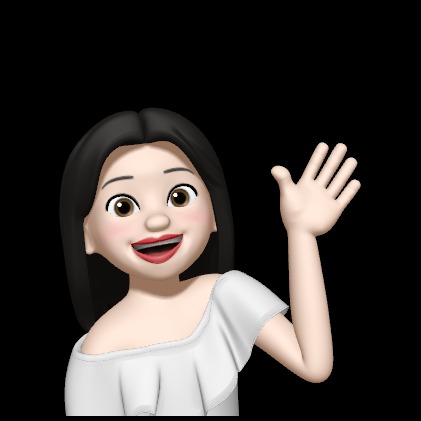| 일 | 월 | 화 | 수 | 목 | 금 | 토 |
|---|---|---|---|---|---|---|
| 1 | 2 | 3 | 4 | 5 | ||
| 6 | 7 | 8 | 9 | 10 | 11 | 12 |
| 13 | 14 | 15 | 16 | 17 | 18 | 19 |
| 20 | 21 | 22 | 23 | 24 | 25 | 26 |
| 27 | 28 | 29 | 30 |
- 백준 자바
- IT취준
- 프로그래머스
- 기술면접
- IT
- 백엔드개발자
- apm 수동설치
- 개발자취준
- 알고리즘
- apm 소스설치
- 알고리즘풀이
- 코딩
- 프리온보딩
- 코테
- 백엔드 개발자
- 코딩테스트
- Java
- 프리온보딩 백엔드 챌린지
- 자바
- 원티드
- IT공부
- 백준 java
- IT개발자
- 개발자
- IT취업
- IT개발
- cs지식
- 백준
- 백엔드
- 개발공부
- Today
- Total
코이팅
AWS EC2에 (Linux 기반)Ubuntu 20.04LTS 인스턴스 생성하기 본문
1. AWS란?
1) AWS란?
aws는 Amazon Web Services의 약자로, 아마존닷컴에서 운영하는 Cloud Computing Platform이다.
다른 웹 사이트나 클라이언트측 응용 프로그램에 대해 온라인 서비스를 제공하고 있습니다.
2) AWS EC2란?
EC2(Elastic Compute Cloud)는 AWS에서 제공하는 클라우드 컴퓨팅 서비스 입니다.
이 서비스를 통해서 아마존이 각 세계에 구축한 데이터 센터의 서버용 컴퓨터들의 자원을 원격으로 사용할 수 있습니다.
즉, 아마존으로 부터 한 대의 컴퓨터를 임대하는 것입니다. AWS가 제공하는 URL(Public DNS)를 통해 이 컴퓨터에 접근할 수 있습니다.
EC2의 장점은 다음과 같습니다.
- 용량을 늘리거나 줄일 수 있다. (탄력성)
- 사용한만큼 지불하므로 저렴하다.
- 사용자가 인스턴스를 완전히 제어할 수 있다.
- 보안 및 네트워크 구성, 스토리지 관리 효과적이다.
2. 클라우드 컴퓨팅 서비스란? & 종류
클라우드 컴퓨팅은 IT리소스를 인터넷을 통해 온디맨드(On-Demand)로 제공하고, 사용한 만큼 비용을 지불하는 것입니다. 클라우드를 통해 서버, 스토리지, 데이터베이스, 네트워킹, 소프트웨어, 분석, 인텔리전스 등의 컴퓨팅 서비스를 제공하는 것입니다. 클라우딩 컴퓨팅을 사용하면 직접 서버를 구축하기 하드웨어를 구축할 필요가 없고, 유지 관리를 위한 비용을 소비하지 않아도 되며, 필요한 인프라를 위해 추가적인 확장에 대해 걱정하지 않아도 됩니다.
클라우드 컴퓨팅 서비스의 종류로는 3가지가 있습니다.
1) IaaS(Infrastructure as a Service)
- 인프라로서의 서비스를 뜻하며 기존에 물리적인 형태로 사용해왔던 스토리지, 서버 등의 인프라를 가상화된 환경에서 쉽고 신속하게 할당받아 사용할 수 있는 서비스
- 서버, 네트워크, OS, 스토리지를 가상화하여 제공하고 관리
- 사용자는 물리적인 하드웨어를 직접 관리할 필요가 없으며, 직접적으로 서비스 이용을 통해 컴퓨터 리소스를 사용 할 수 있음
- PaaS와 SaaS의 기반이 되는 가장 기본적인 클라우드 서비스의 형태
- ex) EC2, S3
2) PaaS(Platform as a Service)
- 개발자가 어플리케이션을 개발, 서비스 하기위해 사용가능한 서비스(윈도우, 리눅스와 같은 운영체제)와 기능(개발 환경도 플랫폼)들이 제공되는 클라우드 서비스
- 여기서 말하는 환경이란 운영체제, 미들웨어, 애플리케이션 실행환경 등이 포함
- 이미 구축 후 제공되는 인프라가 존재하기에 개발자는 상위의 플랫폼에서 빠르게 어플리케이션을 개발 및 서비스 가능
3) SaaS(Software as a Serviece)
- 클라우드 기반의 응용프로그램을 서비스 형태로 제공하는 것을 말하며, 일반 사용자들이 가장 많이 접하게 되는 형태
- 네이버클라우드, 웹 메일, ERP 등과 같은 형태의 서비스를 사용자에게 제공
3. AWS EC2 인스턴스 생성
✅ 개발환경
- macOS Ventura 13.1
- Ubuntu Server 22.04 LTS
1) 아래 사이트에 접속하여 계정이 없으신 분들은 계정을 생성하고, 로그인 해줍니다.
클라우드 서비스 | 클라우드 컴퓨팅 솔루션| Amazon Web Services
aws.amazon.com
2) EC2 대시보드 페이지로 접속합니다.

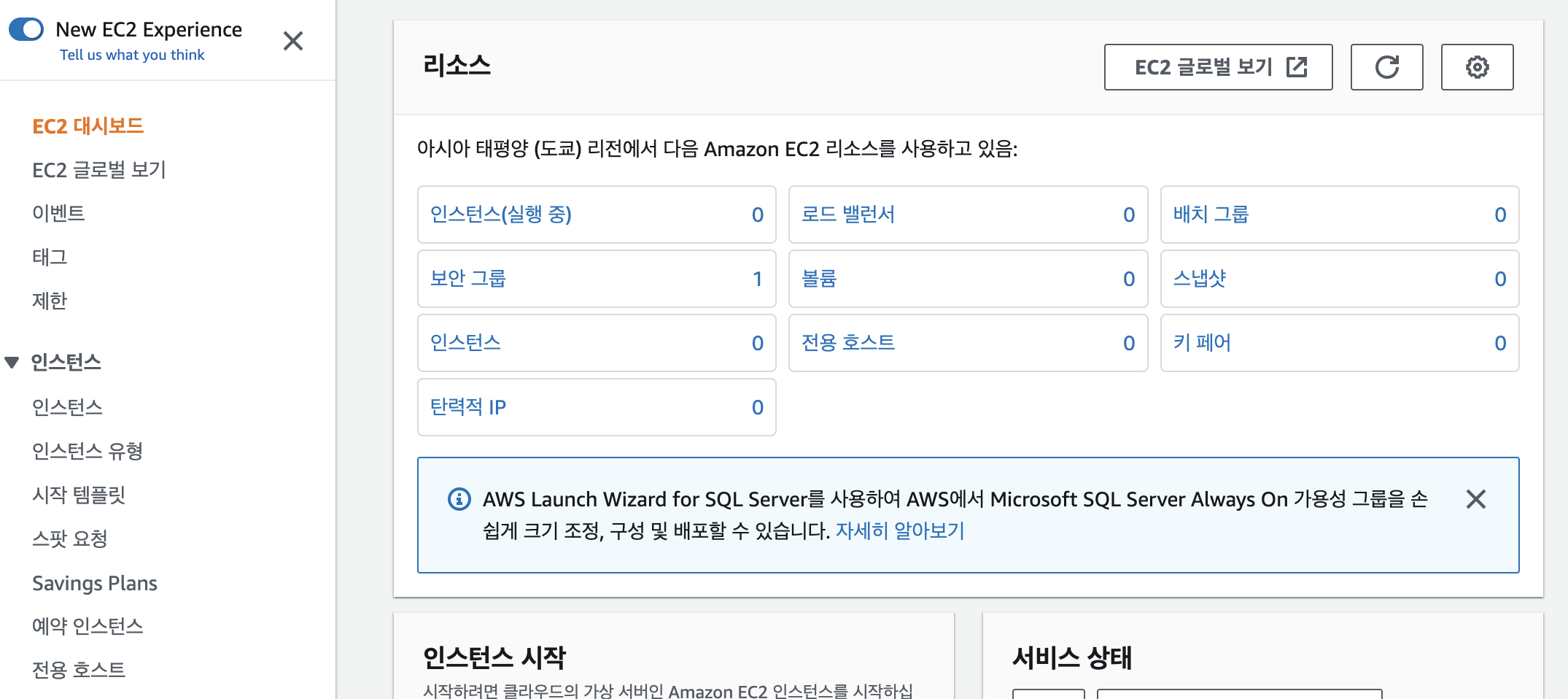
3) 오른쪽 상단에 있는 토글에서 아시아 태평양(서울)을 선택후 인스턴스를 시작합니다.
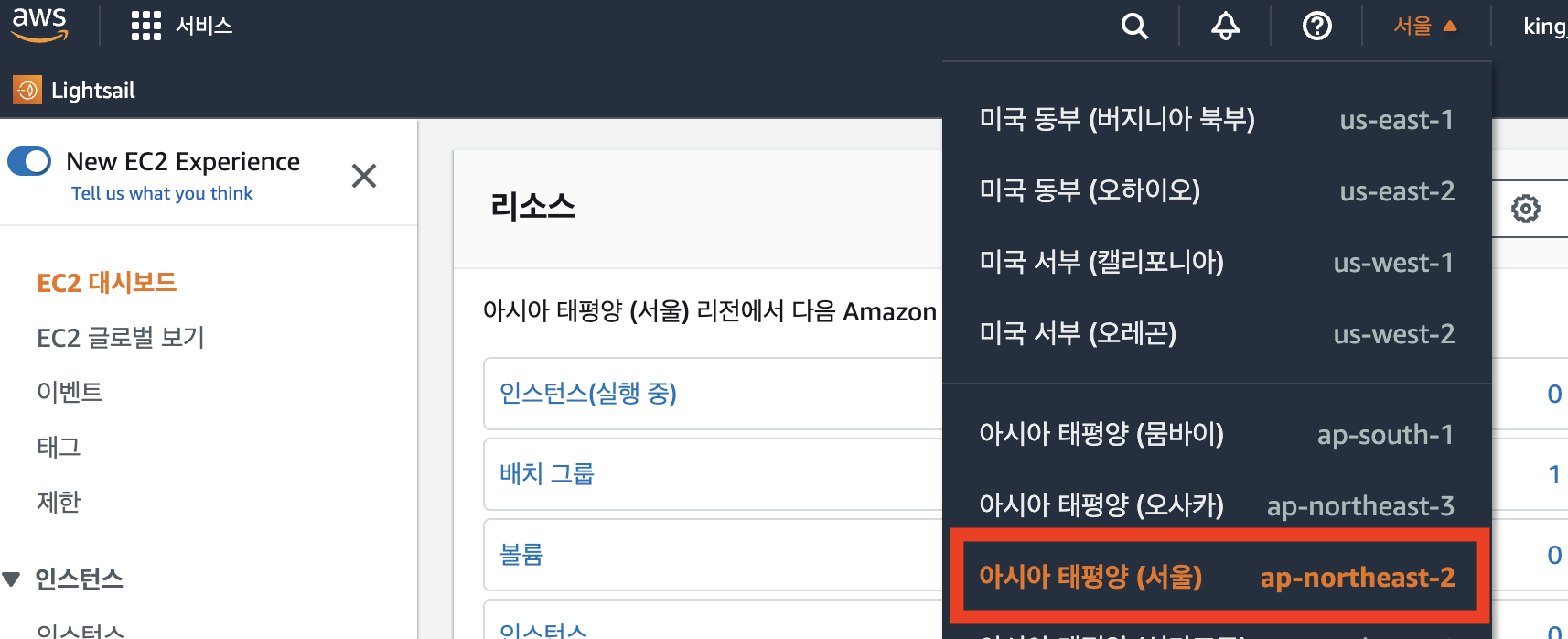
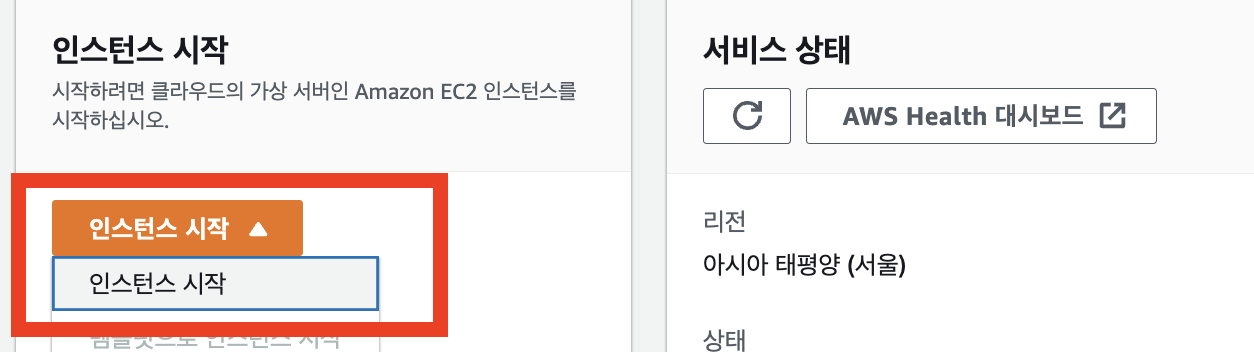
4) 이름을 작성해줍니다.
- 본인이 원하는 이름으로 작성해줍니다.
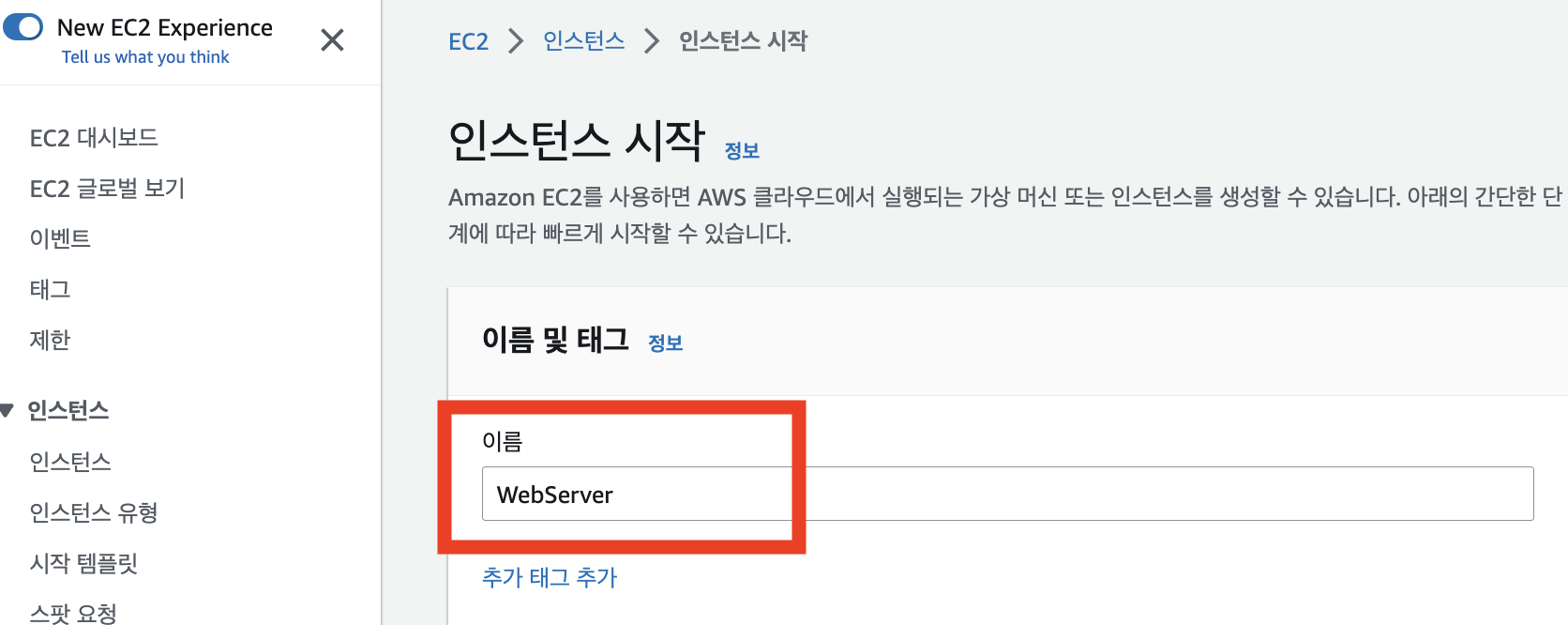
5) 애플리케이션 및 OS 이미지를 설정합니다.
- 아래 사진처럼 설정해줍니다.
- ubuntu를 선택합니다.
- Ubuntu Server 22.04 LTS (HVM), SSD Volume Type (2023.02.03 기준)
- '프리 티어 사용 가능'이라고 되어있는지 확인합니다.
- 아키텍처를 선택합니다. (윈도우 👉🏻 64비트(x86) / 맥 👉🏻 64비트(Arm))
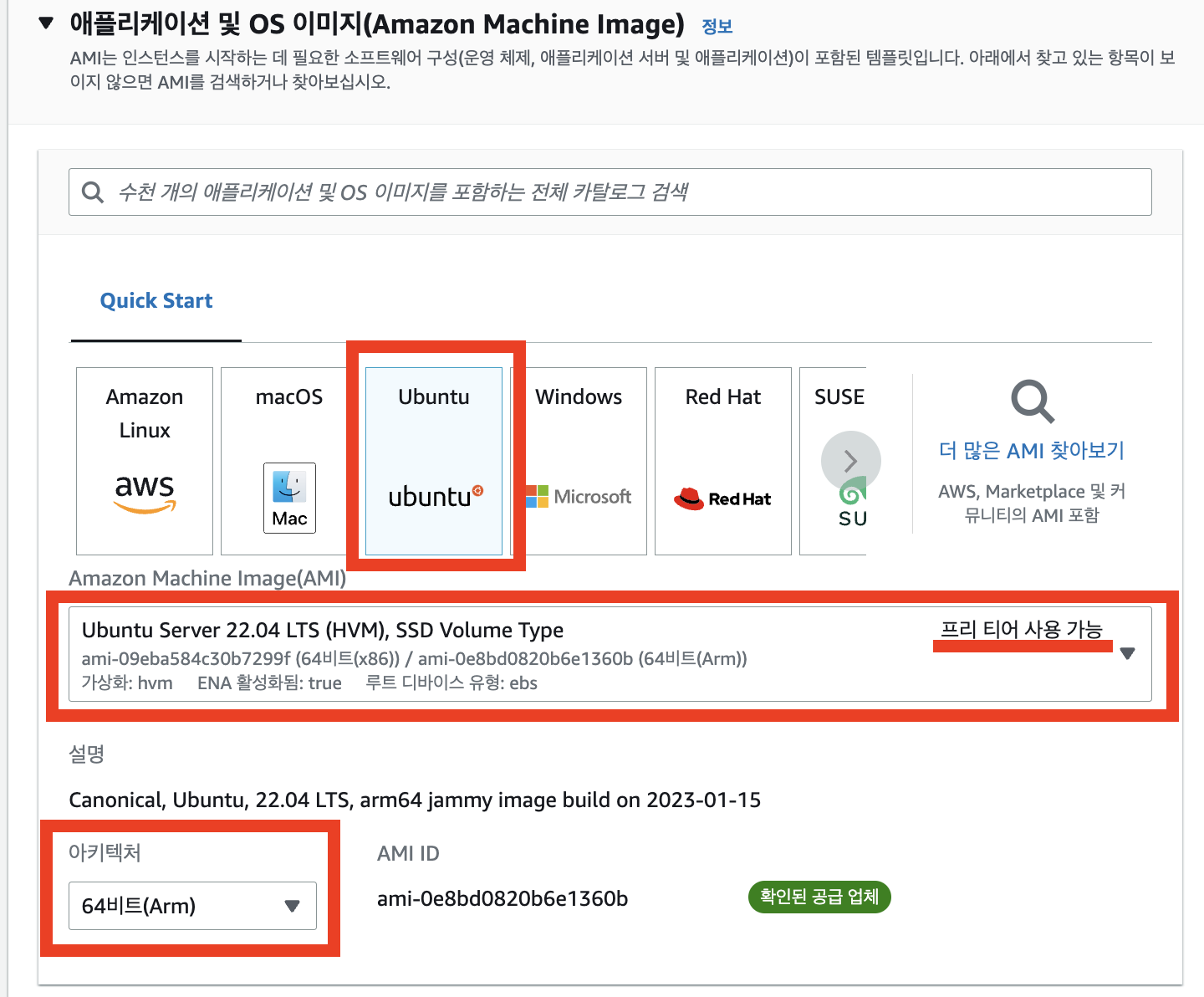
6) 인스턴스 유형을 선택합니다.
- 인스턴스 유형 비교를 클릭하면 더 자세하게 확인이 가능합니다.
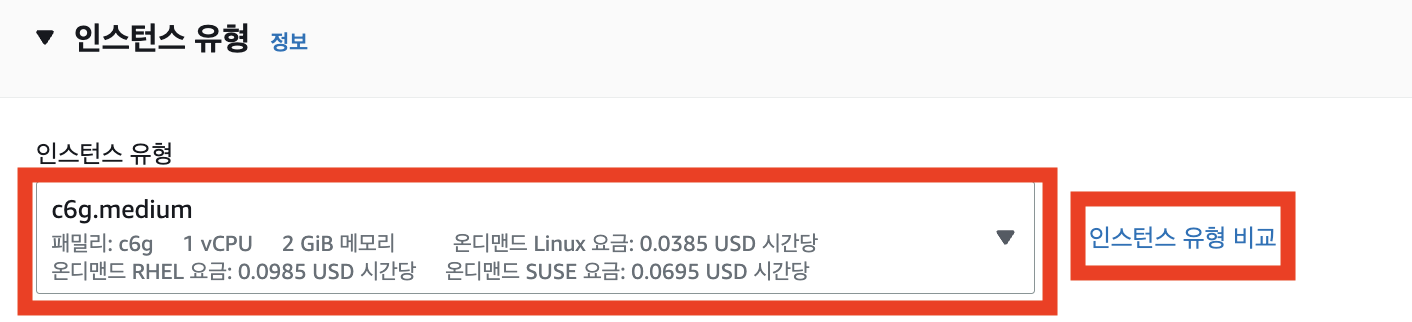
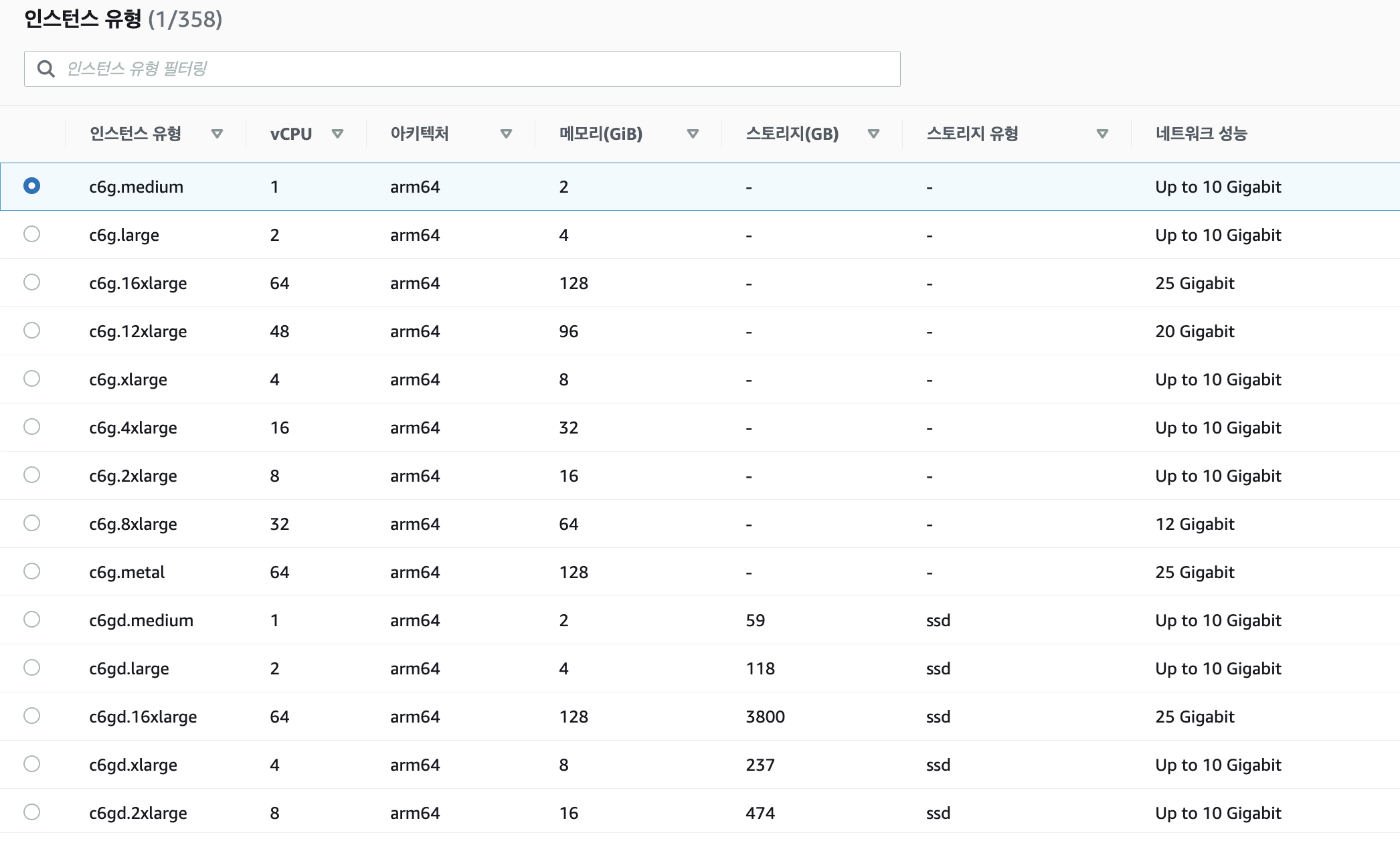
7) 키 페어를 생성합니다.
- 공개된 git repository같은 곳에 키 페어가 공개되지 않도록 주의합니다.
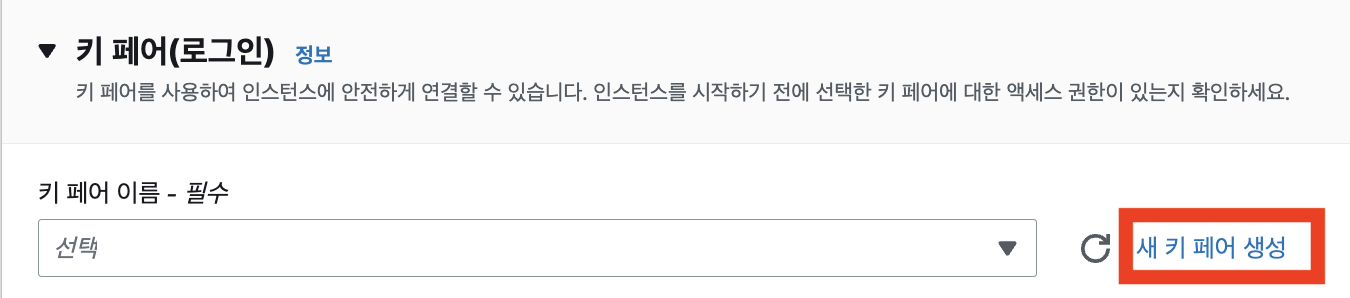
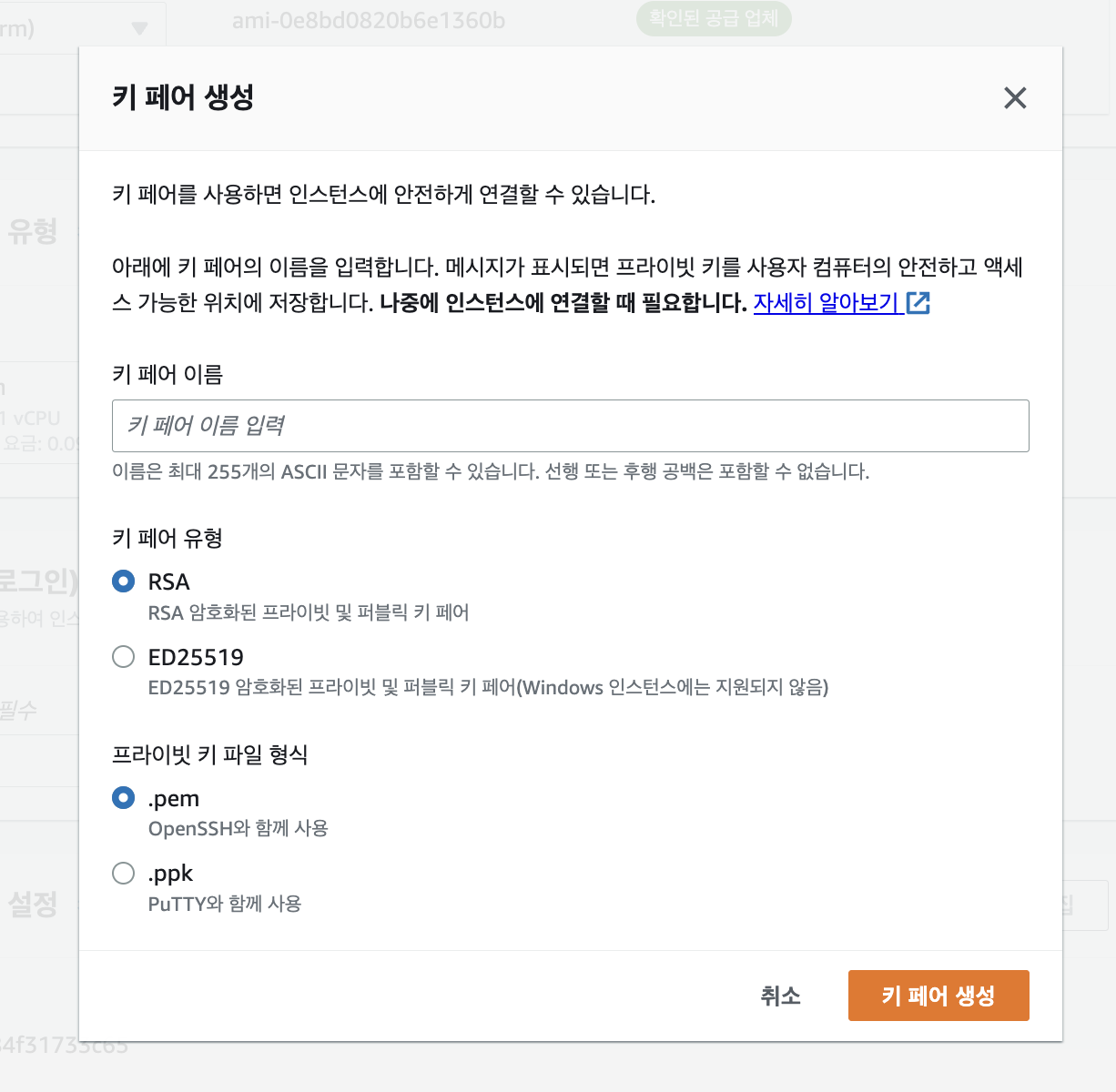
키 페어 이름을 본인이 원하는 이름으로 입력해줍니다. 키 페어 유형은 RSA로 선택하고, 프라이빗 키 파일 형식은 .pem으로 설정 후 키 페어 생성 버튼을 클릭합니다.
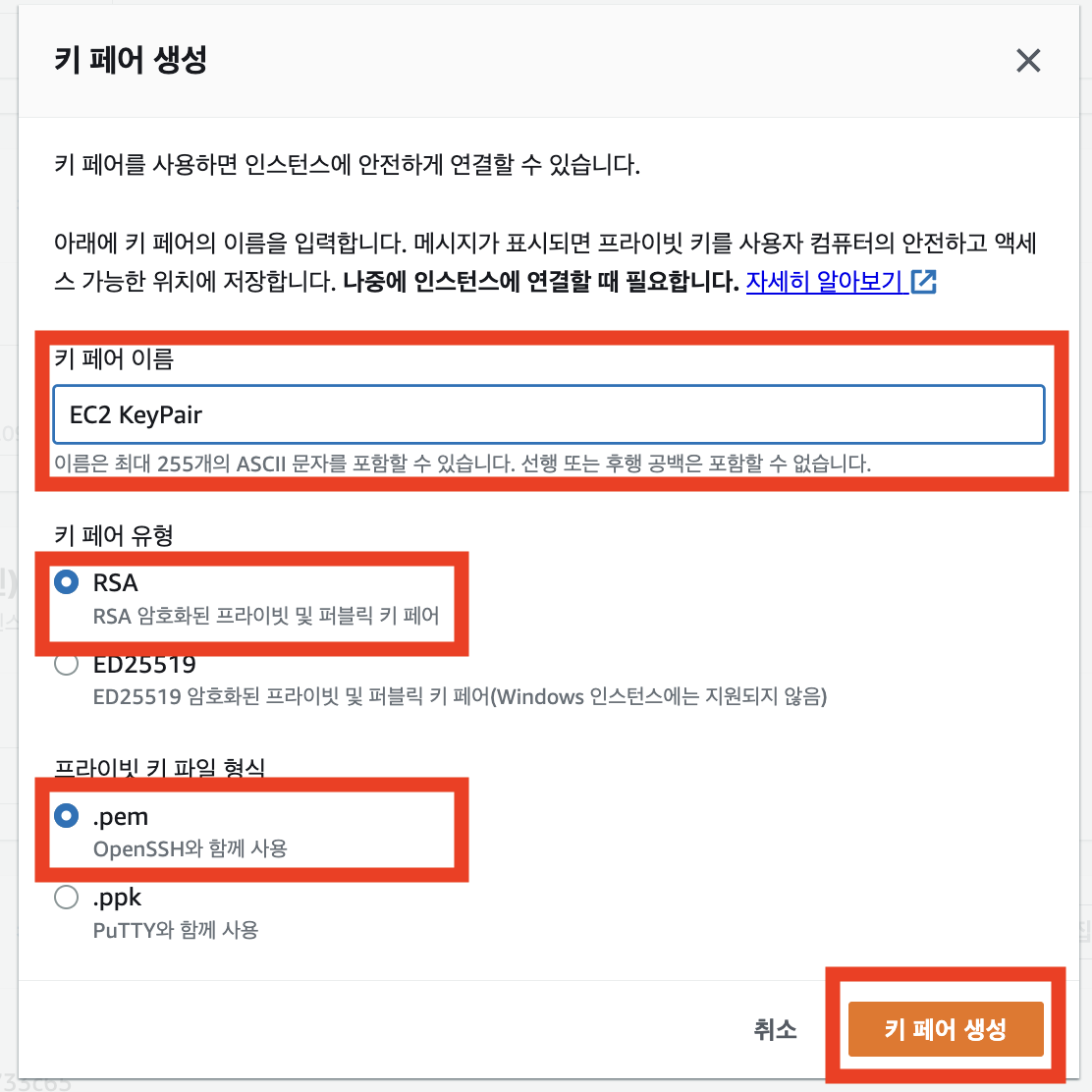
8) 네트워크를 설정합니다.
아래 화면처럼 설정해줍니다.
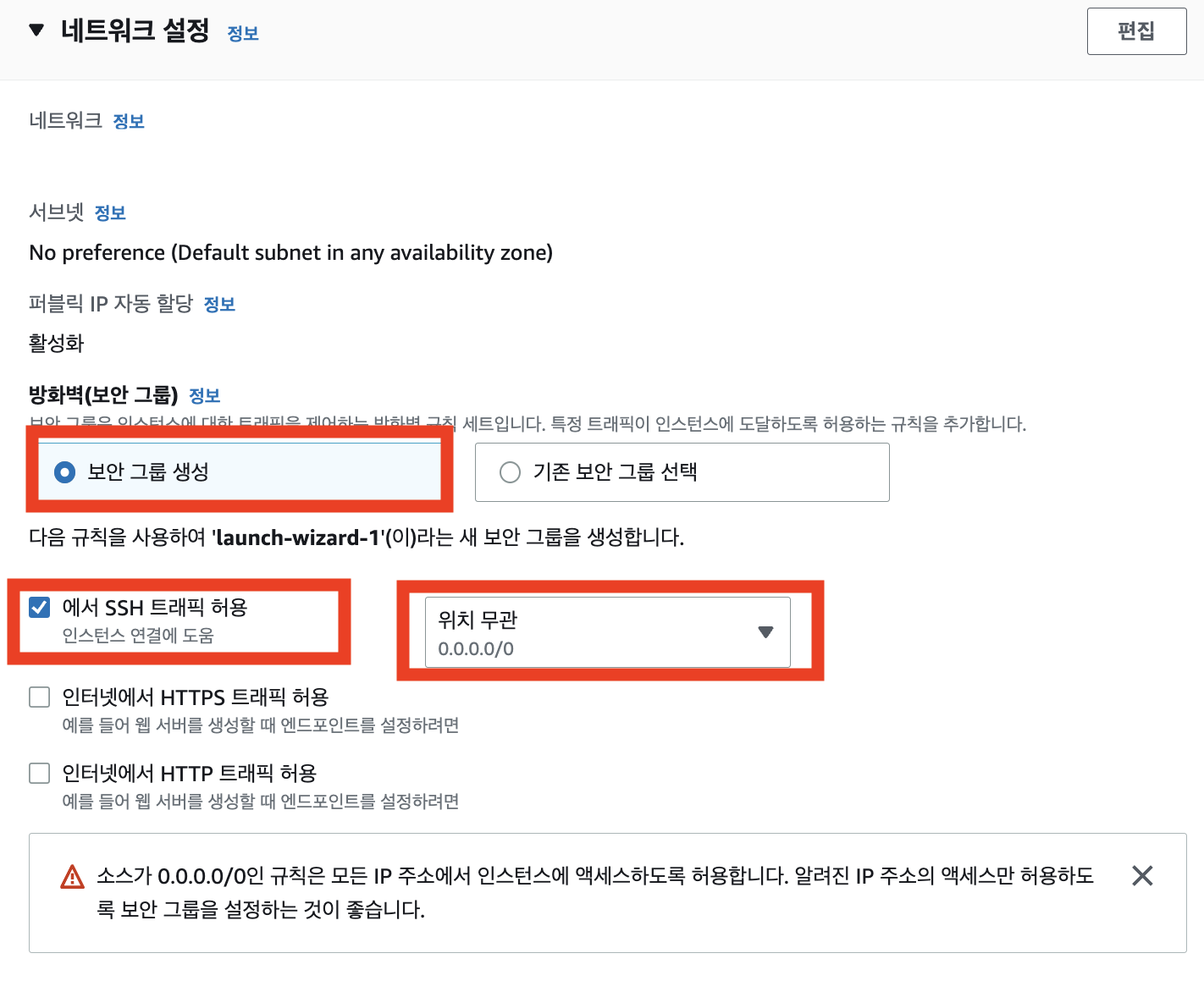
9) 인스턴스를 시작합니다.
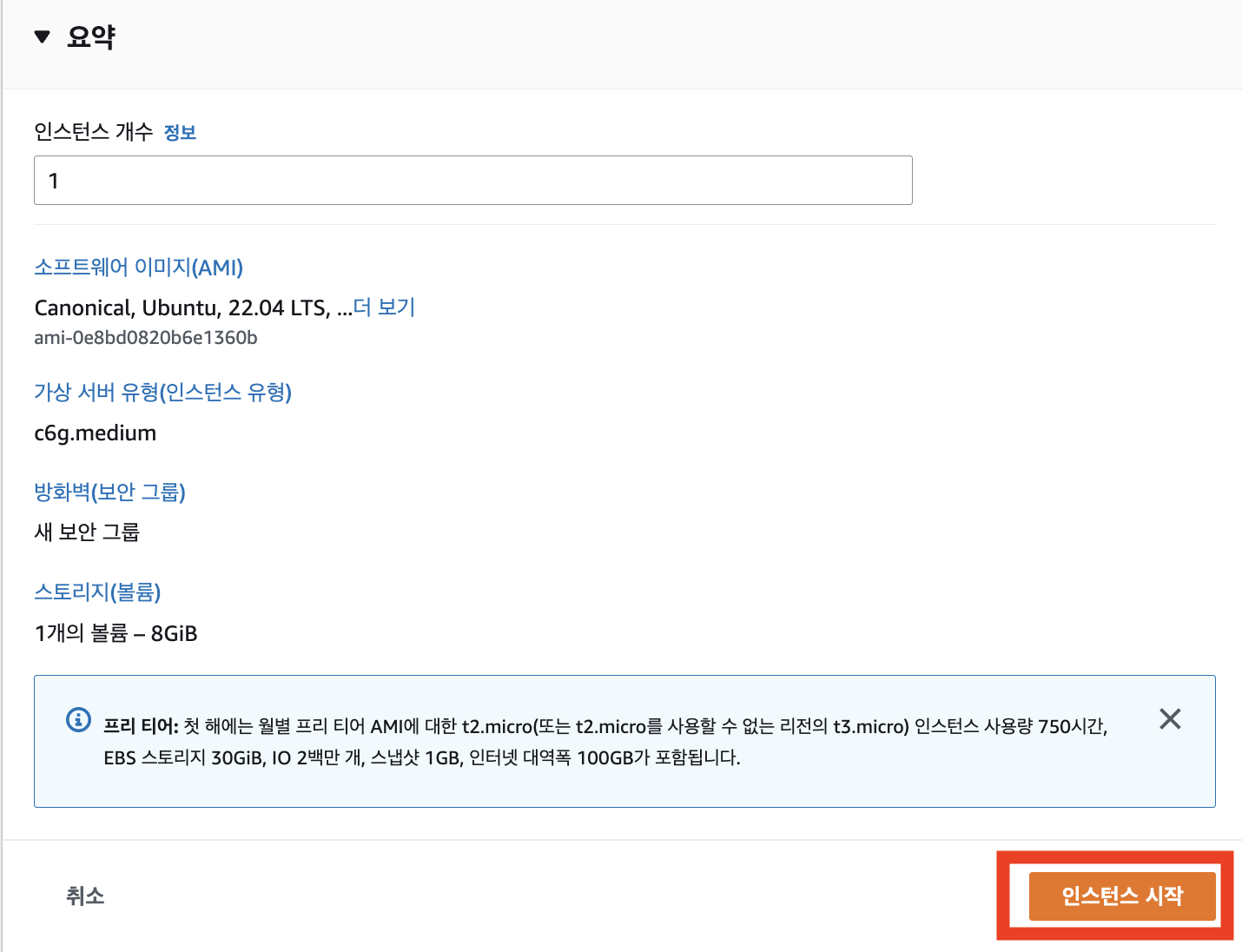
다시 EC2 대시보드에 들어가보면 인스턴스에 추가된 것을 확인할 수 있습니다.
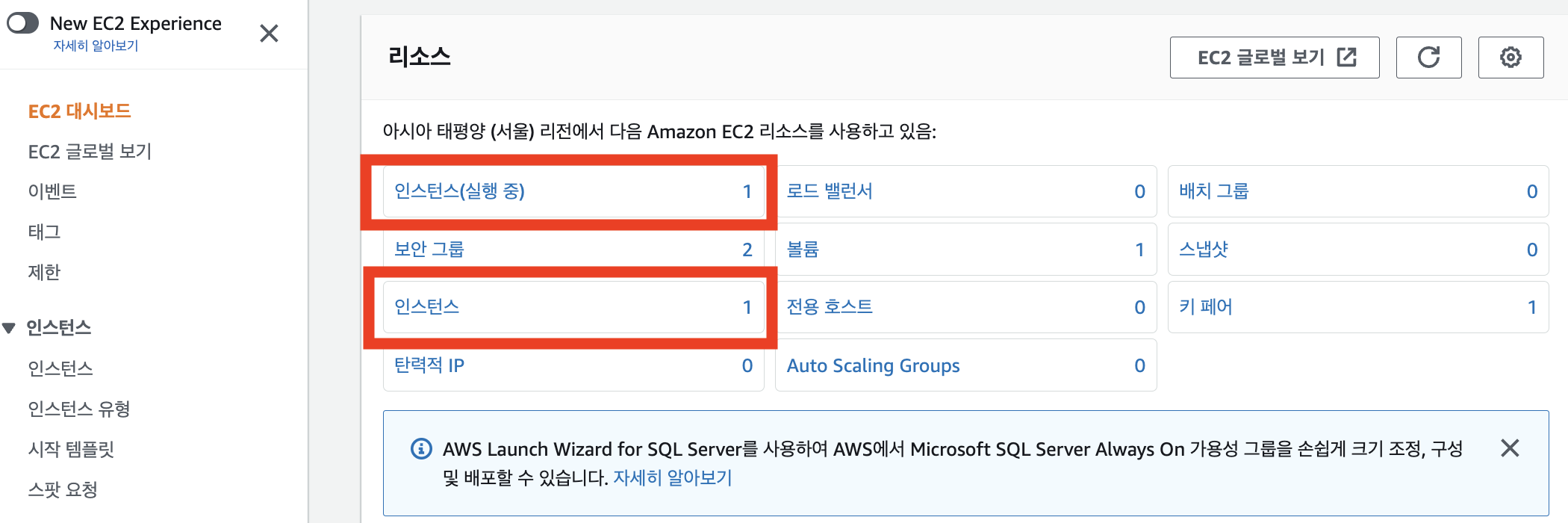
10) 생성한 AWS EC2 인스턴스에 접속해봅니다.
인스턴스를 클릭해 인스턴스 페이지로 이동합니다. 연결을 클릭합니다.
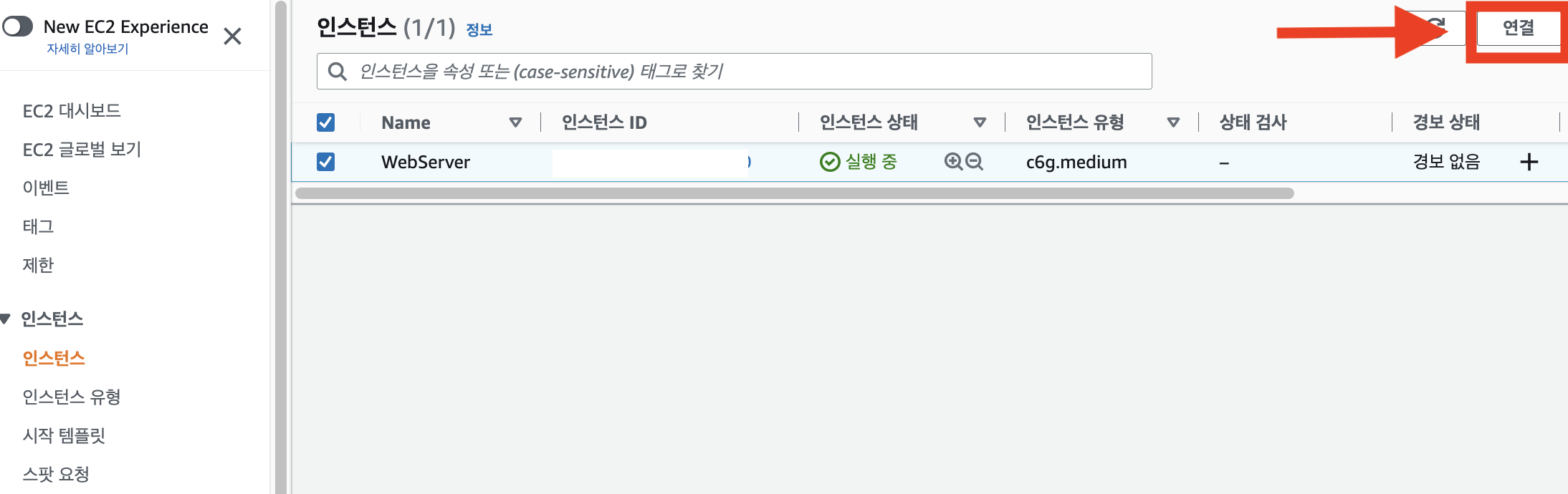
연결 페이지입니다. SSH클라이언트 클릭합니다.
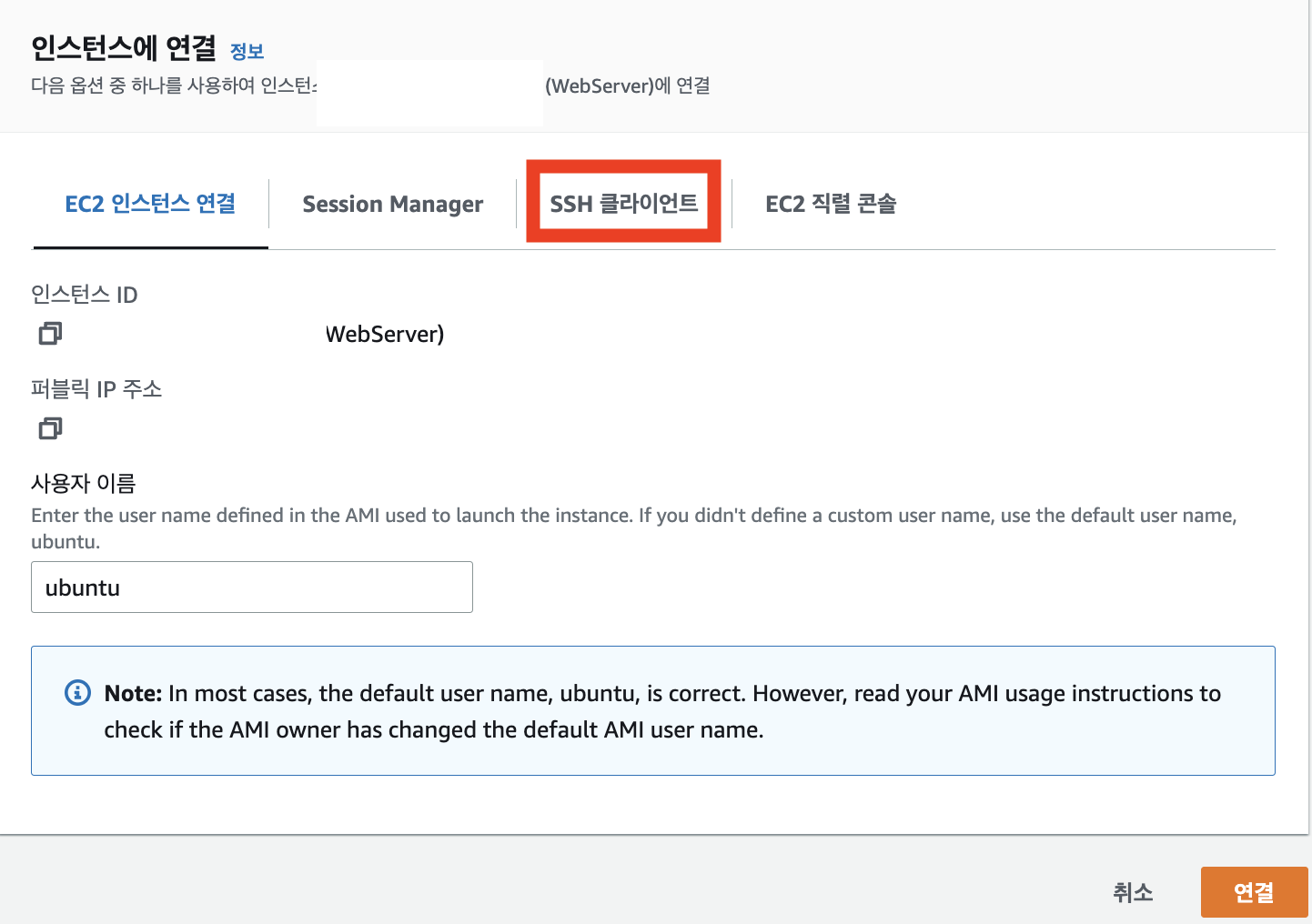
빨간 박스가 있는 곳의 명령어들을 활용할 것입니다. 터미널 창을 실행시켜줍니다.
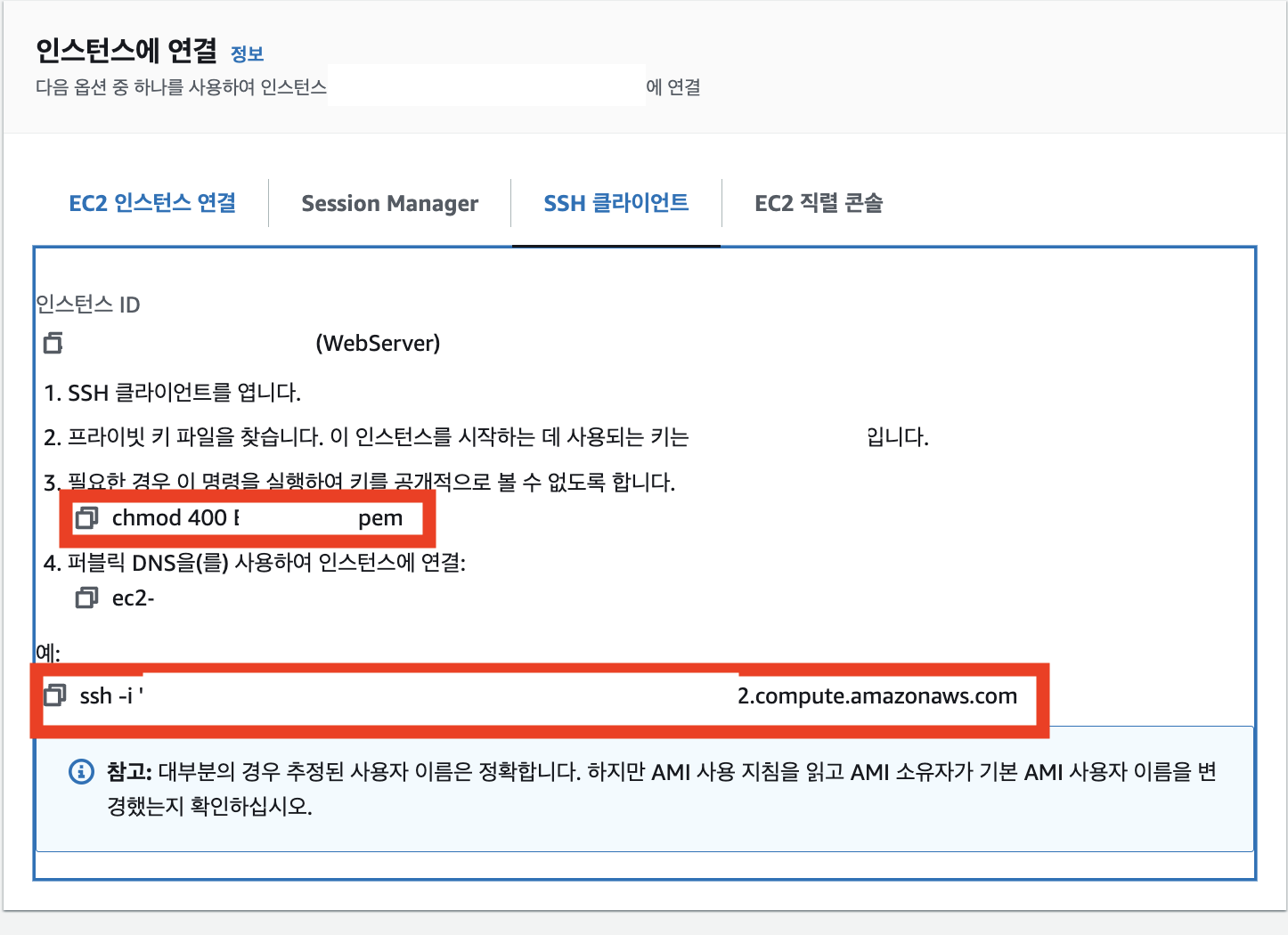
터미널을 켜서 키페어가 있는 위치로 이동합니다.
- cd 폴더이름 을 사용하면 현재 위치에서 해당 폴더로 갈 수 있습니다.
- ls를 사용하면 현재 폴더에서 어떤 파일들이 있는지 확인할 수 있습니다.
- pwd를 사용하면 터미널이 현재 위치한 정보를 알려줍니다.
- 파일명을 일부 치고 탭을 사용하면 파일이름을 자동완성해줍니다.
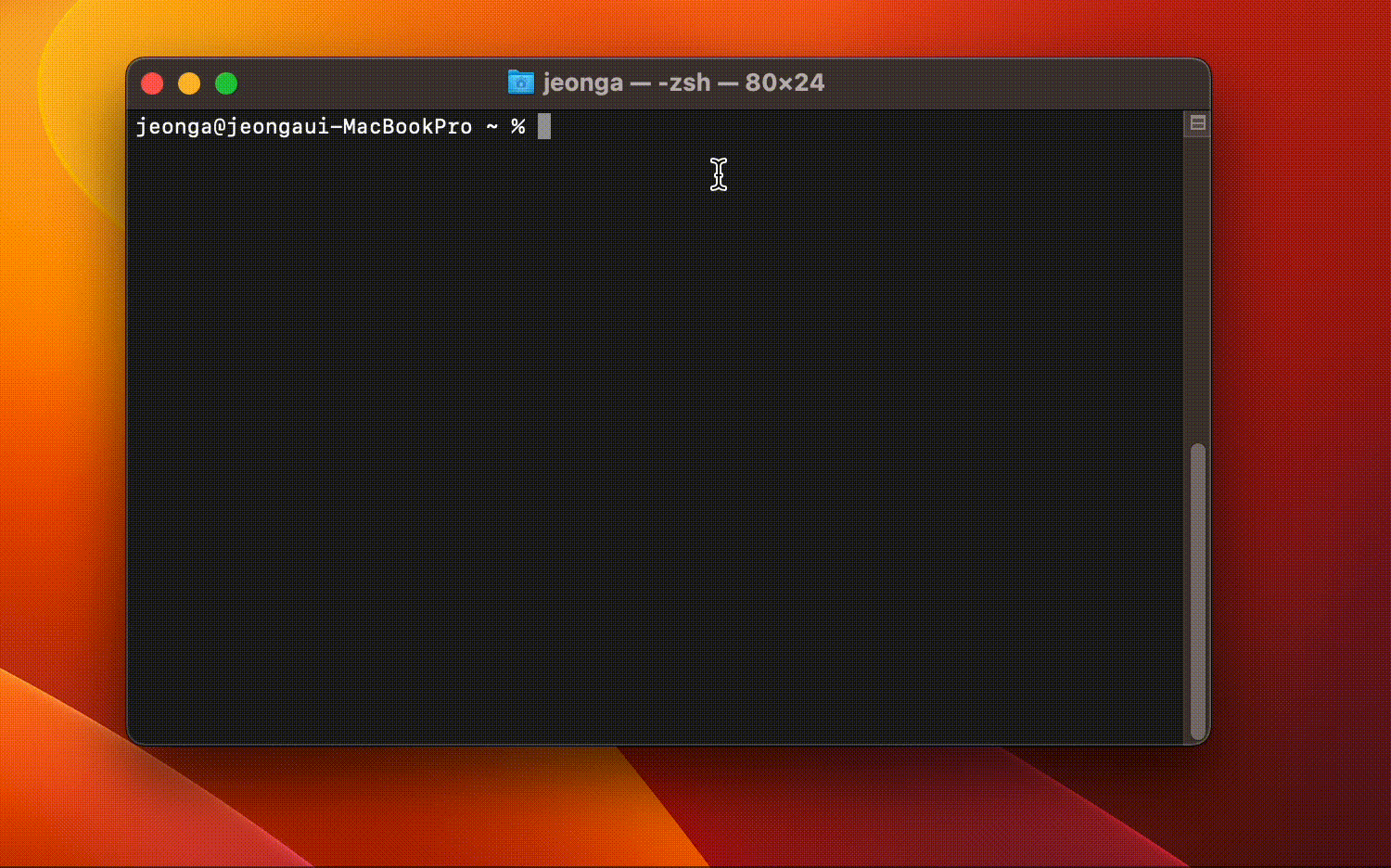
1️⃣의 '예' 명령어를 복사하고 키페어가 있는 폴더로 위치를 이동한 터미널에서 이 명령어를 붙여넣습니다.
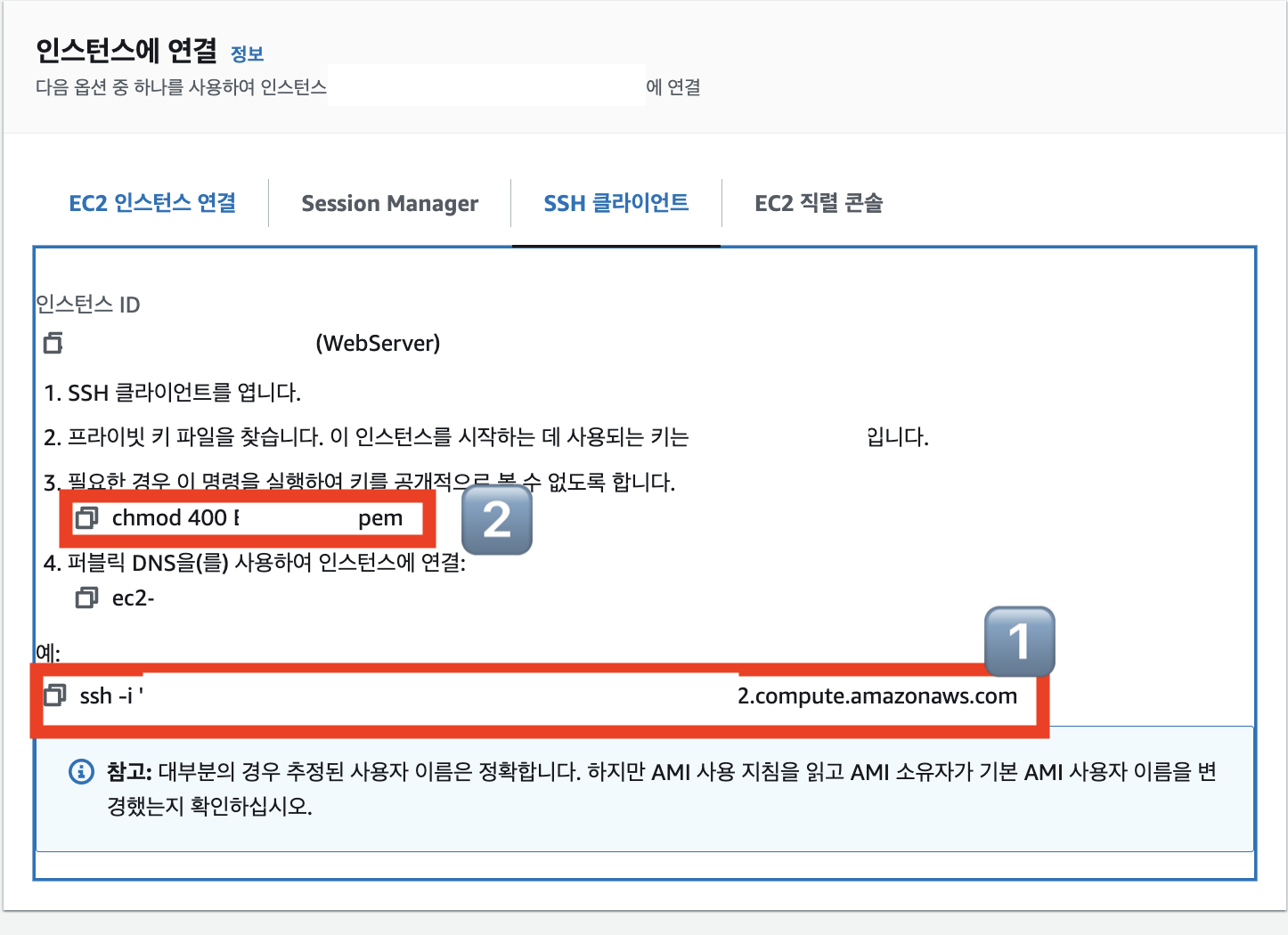
🚨 오류 : UNPROTECTED PRIVATE KEY FILE!
아래 사진과 같은 화면이 뜰 경우 파일 주인(owner)만 읽을 수 있게하고 모든 권한을 없애면 문제가 사라집니다.
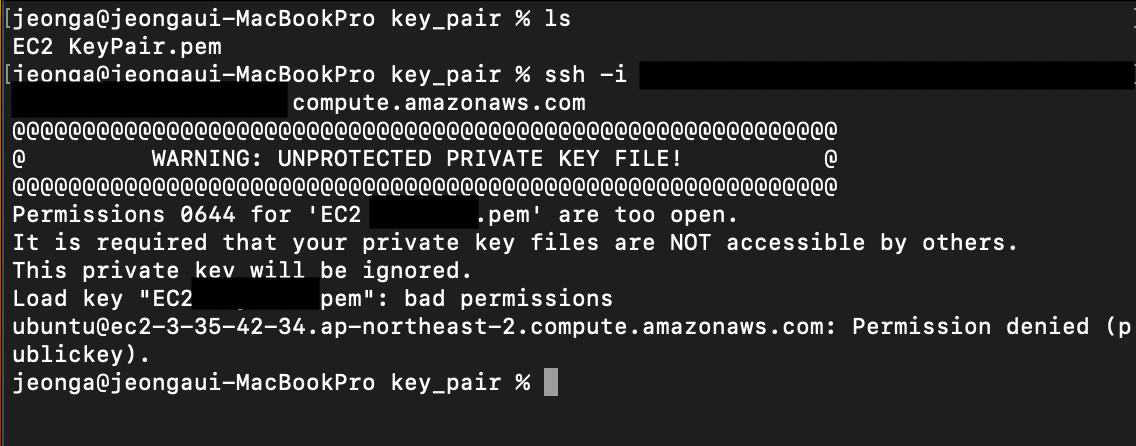
💊 해결방법
2️⃣번 명령어를 터미널에 복사 & 붙여넣기 합니다.
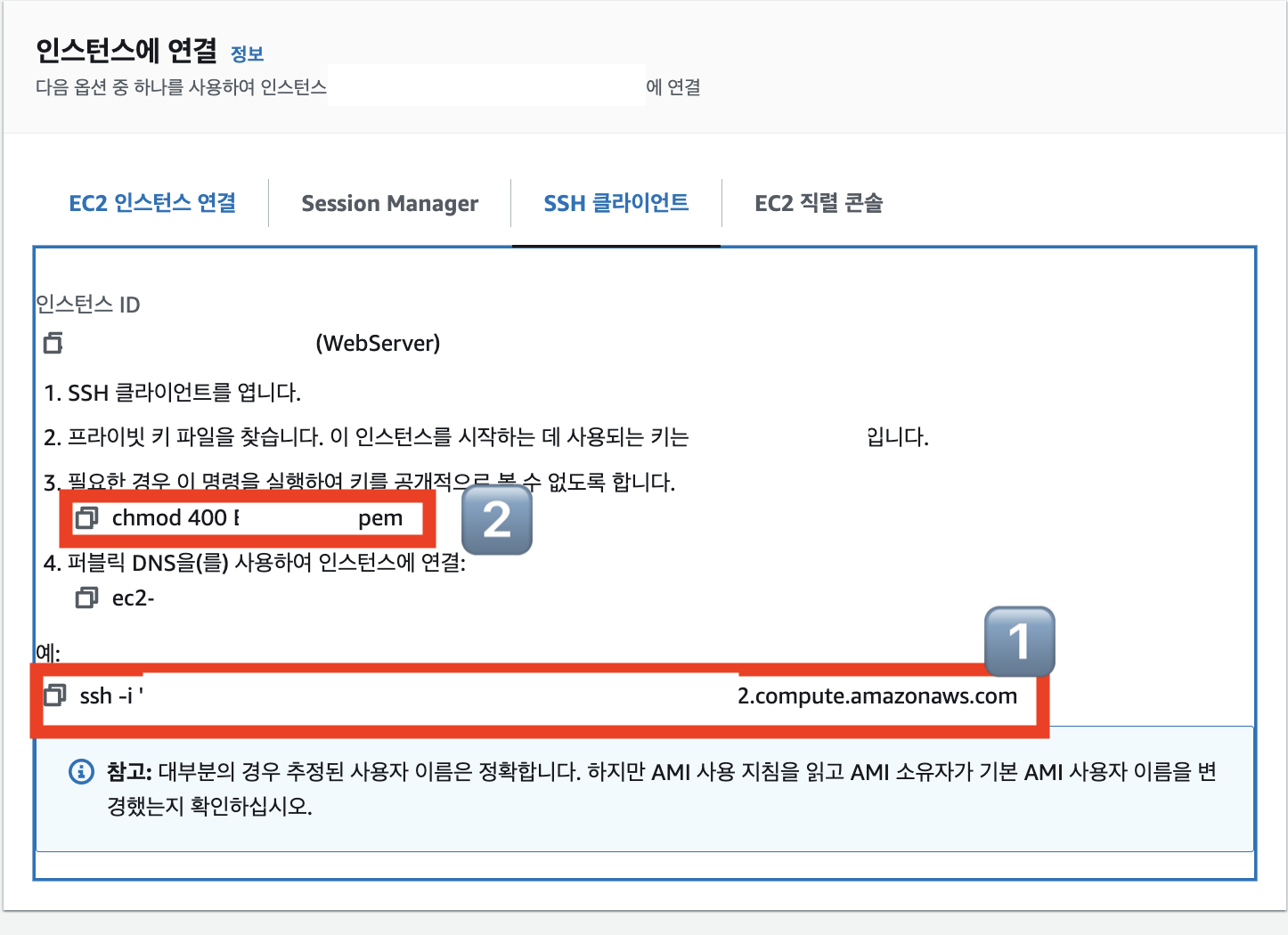
아래와 같은 명령어 입니다.
chmod 400 <your>.pem그리고 다시 '예'를 붙여넣기 해주시면 됩니다.

※ 만약 파일 이름에 공백이 있다면 터미널에 키 페어 이름 입력 시 띄어쓰기 하기 이전에 '\'를 해주고 띄어쓰기를 해줘야 합니다.
ex) 내 키 페어 파일 이름 👉🏻 gildong keypair.pem
터미널 입력 시 👉🏻 chmod 400 gildong\ keypair.pem아래 사진이 성공 화면입니다.
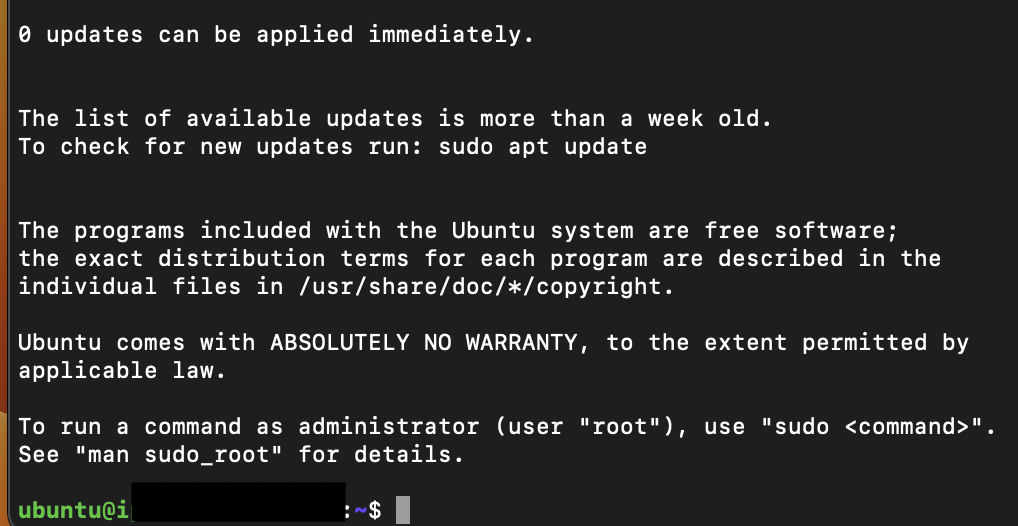
'Server' 카테고리의 다른 글
| AWS EC2에 MySQL, PHP 설치 방법 (2) | 2023.02.05 |
|---|---|
| AWS EC2 인스턴스에 Nginx 적용하기 (0) | 2023.02.05 |
| 외부에서 내 웹서버(PC)에 접속하기 - 포트포워딩 (0) | 2023.02.02 |
| XAMPP 설치 및 실행 방법 (2) | 2023.02.01 |
| APM 소스 설치(수동 설치)방법 - PHP (0) | 2023.01.30 |